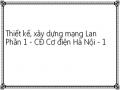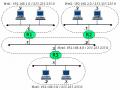khả năng đụng độ khi truyền tin của các máy tính sẽ tăng lên, hiệu năng mạng sẽ giảm xuống.
3.2. Giới thiệu về cầu nối
Bây giờ ta thay thế Repeater bằng một Bridge. Khi Frame N2 gởi cho N1 đến công 1 của Bridge nó phân tích và thấy rằng không cần thiết phải chuyển Frame sang LAN 2.

Hình 3.2 – Bridge khắc phục nhược điểm của Repeater/HUB
Bridge là một thiết bị hoạt động ở tầng 2 trong mô hình OSI. Bridge làm nhiệm vụ chuyển tiếp các khung từ nhánh mạng này sang nhánh mạng khác. Điều quan trọng là Bridge « thông minh », nó chuyển frame một cách có chọn lọc dựa vào địa chỉ MAC của các máy tính. Bridge còn cho phép các mạng có tầng vật lý khác nhau có thể giao tiếp được với nhau. Bridge chia liên mạng ra thành những vùng đụng độ nhỏ, nhờ đó cải thiện được hiệu năng của liên mạng tốt hơn so với liên mạng bằng Repeater hay Hub.
Có thể phân Bridge thành 3 loại:
Cầu nối trong suốt (Transparent Bridge): Cho phép nối các mạng Ethernet/ Fast Ethernet lại với nhau.
Cầu nối xác định đường đi từ nguồn (Source Routing Bridge): Cho phép nối các mạng Token Ring lại với nhau.
Cầu nối trộn lẫn (Mixed Media Bridge): Cho phép nối mạng Ethernet và Token Ring lại với nhau.
3.2.1. Cầu nối trong suốt
3.2.1.1. Giới thiệu
Cầu nối trong suốt được phát triển lần đầu tiên bởi Digital Equipment Corporation vào những năm đầu thập niên 80. Digital đệ trình phát minh của mình cho IEEE và được đưa vào chuẩn IEEE 802.1.
Cầu nối trong suốt được sử dụng để nối các mạng Ethernet lại với nhau. Người ta gọi là cầu nối trong suốt bởi vì sự hiện diện và hoạt động của nó thì trong suốt với các máy trạm. Khi liên mạng bằng cầu nối trong suốt, các máy trạm không cần phải cấu hình gì thêm để có thể truyền tải thông tin qua liên mạng.
3.2.1.2. Nguyên lý hoạt động
Cổng hướng đến máy tính
Khi cầu nối trong suốt được mở điện, nó bắt đầu học vị trí của các máy tính trên mạng bằng cách phân tích địa chỉ máy gởi của các khung mà nó nhận được từ các cổng của mình. Ví dụ, nếu cầu nối nhận được một khung từ cổng số 1 do máy A gởi, nó sẽ kết luận rằng máy A có thể đến được nếu đi ra hướng cổng 1 của nó. Dựa trên tiến trình này, cầu nối xây dựng được một Bảng địa chỉ cục bộ (Local address table) mô tả địa chỉ của các máy tính so với các cổng của nó.
Địa chỉ máy tính (Địa chỉ MAC)
1 | |
00-2C-A3-5D-5C-2F | 2 |
... |
Có thể bạn quan tâm!
-
 Thiết kế, xây dựng mạng Lan Phần 1 - CĐ Cơ điện Hà Nội - 1
Thiết kế, xây dựng mạng Lan Phần 1 - CĐ Cơ điện Hà Nội - 1 -
 Thiết kế, xây dựng mạng Lan Phần 1 - CĐ Cơ điện Hà Nội - 2
Thiết kế, xây dựng mạng Lan Phần 1 - CĐ Cơ điện Hà Nội - 2 -
 Thiết kế, xây dựng mạng Lan Phần 1 - CĐ Cơ điện Hà Nội - 3
Thiết kế, xây dựng mạng Lan Phần 1 - CĐ Cơ điện Hà Nội - 3 -
 Giải Thuật Hoán Chuyển Lưu Và Chuyển Tiếp (Store And Forward Switching)
Giải Thuật Hoán Chuyển Lưu Và Chuyển Tiếp (Store And Forward Switching) -
 Giải Thuật Chọn Đường Tĩnh - Giải Thuật Chọn Đường Động
Giải Thuật Chọn Đường Tĩnh - Giải Thuật Chọn Đường Động -
 Thiết kế, xây dựng mạng Lan Phần 1 - CĐ Cơ điện Hà Nội - 7
Thiết kế, xây dựng mạng Lan Phần 1 - CĐ Cơ điện Hà Nội - 7
Xem toàn bộ 72 trang tài liệu này.
00-2C-A3-4F-EE-07
Hình 3.3 – Bảng địa chỉ cục bộ của cầu nối
Cầu nối sử dụng bảng địa chỉ cục bộ này làm cơ sở cho việc chuyển tiếp khung. Khi khung đến một cổng của cầu nối, cầu nối sẽ đọc 6 bytes đầu tiên của khung để xác định địa chỉ máy nhận khung. Nó sẽ tìm địa chỉ này trong bảng địa chỉ cục bộ và sẽ ứng xử theo một trong các trường hợp sau:
Nếu máy nhận nằm cùng một cổng với cổng đã nhận khung, cầu nối sẽ bỏ qua khung vì biết rằng máy nhận đã nhận được khung.
Nếu máy nhận nằm trên một cổng khác với cổng đã nhận khung, cầu nối sẽ chuyển khung sang cổng có máy nhận.
Nếu không tìm thấy địa chỉ máy nhận trong bảng địa chỉ, cầu nối sẽ gởi khung đến tất cả các cổng còn lại của nó, trừ cổng đã nhận khung.
Trong mọi trường hợp, cầu nối đều cập nhật vị trí của máy gởi khung vào trong bảng địa chỉ cục bộ.
Cầu nối trong suốt thành công trong việc phân chia mạng thành những vùng đụng độ riêng rời. Đặc biệt khi quá trình gởi dữ liệu diễn ra giữa hai máy tính nằm về cùng một hướng cổng của cầu nối, cầu nối sẽ lọc không cho luồng giao thông này ảnh hưởng đến các nhánh mạng trên các cổng còn lại. Nhờ điều này cầu nối trong suốt cho phép cải thiện được băng thông trong liên mạng.
3.2.1.3. Vấn đề vòng quẩn - Giải thuật Spanning Tree
Cầu nối trong suốt sẽ hoạt động sai nếu như trong hình trạng mạng xuất hiện các vòng. Xét ví dụ như hình dưới đây:
Giả sử M gởi khung F cho N, cả hai cầu nối B1 và B2 chưa có thông tin gì về địa chỉ của N. Khi nhận được khung F, cả B1 và B2 đều chuyển F sang LAN 2, như vậy trên LAN 2 xuất hiện 2 khung F1 và F2 là phiên bản của F được sao lại bởi B1 và B2. Sau đó F1 đến B2 và F2 đến B1. Tiếp tục B1 và B2 lại lần lượt chuyển F2 và F1 sang LAN1, quá trình này sẽ không dừng, dẫn đến hiện tượng rác trên mạng. Người ta gọi hiện tượng này là vòng quẩn trên mạng.
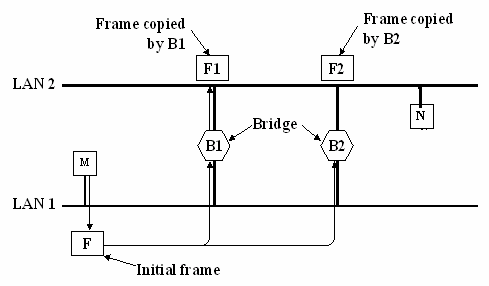
Hình 3.4 – Vấn đề vòng quẩn trong mạng
Để khắc phục hiện tượng vòng quẩn, Digital đã đưa ra giải thuật nối cây, sau này được chuẩn hóa dưới chuẩn IEEE 802.1d.
Mục tiêu của giải thuật này là nhằm xác định ra các cổng tạo nên vòng quẩn trên mạng và chuyển nó về trạng thái dự phòng (stand by) hay khóa (Blocked), đưa sơ đồ mạng về dạng hình cây (không còn các vòng). Các cổng này được chuyển sang trạng thái hoạt động khi các cổng chính bị sự cố.
Giải thuật này dựa trên lý thuyết về đồ thị. Giải thuật yêu cầu các vấn đề sau:
- Mỗi cầu nối phải được gán một số hiệu nhận dạng duy nhất.
- Mỗi cổng cũng có một số nhận dạng duy nhất và được gán một giá. Giải thuật trải qua 4 bước sau:
Chọn cầu nối gốc (Root Bridge): Để đơn giản cầu nối gốc là cầu nối có số nhận dạng nhỏ nhất.
Trên các cầu nối còn lại, chọn cổng gốc (Root Port): Là cổng mà giá đường đi từ cầu nối hiện tại về cầu nối gốc thông qua nó là thấp nhất so với các cổng còn lại.
Trên mỗi LAN, chọn cầu nối được chỉ định (Designated BrIDge): Cầu nối được chỉ định của một LAN là cầu nối mà thông qua nó, giá đường đi từ LAN hiện tại về gốc là thấp nhất. Cổng nối LAN và cầu nối được chỉ định được gọi là cổng được chỉ định (Designated Port).
Đặt tất cả các cổng gốc, cổng chỉ định ở trạng thái hoạt động, các cổng còn lại ở trạng thái khóa
Ví dụ: Cho một liên mạng gồm các LAN V,W,X,Y,Z được nối lại với nhau bằng 5 cầu nối có số nhận dạng từ 1 đến 5. Trên liên mạng này tồn tại nhiều vòng quẩn. Áp dụng giải thuật nối cây xác định được các cổng gốc (ký hiệu bằng R) và các cổng được chỉ định (Ký hiệu bằng D). Bên cạnh các cổng gốc có cả giá về gốc thông qua cổng này (nằm trong dấu ngoặc R(30)). Từ đó vẽ lại hình trạng mạng sau khi đã loại bỏ các vòng quẩn.

Hình 3.5 – Mạng xây dựng lại bằng giải thuật Spanning tree
3.2.2. Cầu nối xác định đường đi từ nguồn
3.2.2.1. Giới thiệu
Cầu nối xác định đường đi từ nguồn (SRB-Source Route Bridge) được phát triển bởi IBM và được đệ trình lên ủy ban IEEE 802.5 như là một giải pháp để nối các mạng Token lại với nhau.
Cầu nối SRB được gọi tên như thế bởi vì chúng qui định rằng : đường đi đầy đủ từ máy tính gởi đến máy nhận phải được đưa vào bên trong của khung dữ liệu gởi đi bởi máy gởi (Source). Các cầu nối SRB chỉ có nhiệm vụ lưu và chuyển các khung như đã được chỉ dẫn bởi đường đi được lưu trong trong khung.
3.2.2.2. Nguyên lý hoạt động
Xét một liên mạng gồm 4 mạng Token Ring được nối lại với nhau bằng 4 cầu nối SRB như hình dưới đây:
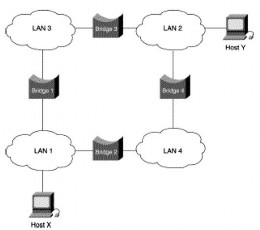
Hình 3.6 – Cầu nối trong mạng Token Ring
Giả sử rằng máy X muốn gởi một khung dữ liệu cho máy Y. Đầu tiên X chưa biết được Y có nằm cùng LAN với nó hay không. Để xác định điều này, X gởi một Khung kiểm tra (Test Frame). Nếu khung kiểm tra trở về X mà không có dấu hiệu đã nhận của Y,X sẽ kết luận rằng Y nằm trên một nhánh mạng khác.
Để xác định chính xác vị trí của máy Y trên mạng ở xa, X gởi một Khung thăm dò (Explorer Frame). Mỗi cầu nối khi nhận được khung thăm dò (Bridge 1 và Bridge 2 trong trường hợp này) sẽ copy khung và chuyển nó sang tất cả các cổng còn lại. Thông tin về đường đi được thêm vào khung thăm dò khi chúng đi qua liên mạng. Khi các khung thăm dò của X đến được Y, Y gởi lại các khung trả lời cho từng khung mà nó nhận được theo đường đi đã thu thập được trong khung thăm dò. X nhận được nhiều khung trả lời từ Y với nhiều đường đi khác nhau. X sẽ chọn một trong số đường đi này, theo một tiêu chuẩn nào đó. Thông thường đường đi của khung trả lời đầu tiên sẽ được chọn vì đây chính là đường đi ngắn nhất trong số các đường đi (trở về nhanh nhất).
Sau khi đường đi đã được xác định, nó được đưa vào các khung dữ liệu gởi cho Y trong trường thông tin về đường đi (RIF- Routing Information Field). RIF chỉ được sử dụng đến đối với các khung gởi ra bên ngoài LAN.
3.2.2.3. Cấu trúc khung
Cấu trúc của RIF trong khung được mô tả như hình dưới đây:
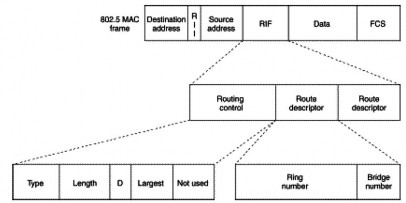
Hình 3.7 Cấu trúc của trường thông tin về đường đi
Trong đó:
Routing Control Field: là trường điều khiển đường đi, nó bao gồm các trường con sau:
o Type: Có thể có các giá trị mang ý nghĩa như sau:
Specifically routed: Khung hiện tại có chứa đường đi đầy đủ đến máy nhận
All paths explorer: Là khung thăm dò.
Spanning-tree explorer: Là khung thăm dò có sử dụng giải thuật nối cây để giảm bớt số khung được gởi trong suốt quá trình khám phá.
o Length: Mô tả chiều dài tổng cộng (tính bằng bytes) của trường RIF.
o D Bit: Chỉ định và điều khiển hướng di chuyển (tới hay lui) của khung.
o Largest Frame: Chỉ định kích thước lớn nhất của khung mà nó có thể được xử lý trên tiến trình đi đến một đích.
Routing Designator Fields:
Là các trường chứa các Bộ chỉ định đường đi. Mỗi bộ chỉ định đường đi bao gồm 2 trường con là:
o Ring Number (12 bits): Là số hiệu nhận dạng của một LAN.
o Bridge Number (4 bits)—Là số hiệu nhận dạng của cầu nối. Sẽ là 0 nếu đó là máy tính đích.
Ví dụ: Đường đi từ X đến Y sẽ được mô tả bởi các bộ chỉ định đường đi như sau: LAN1:Bridge1:LAN 3: Bridge 3: LAN 2: 0
Hay: LAN1:Bridge2:LAN 4: Bridge 4: LAN 2: 0
3.2.3. Cầu nối trộn lẫn (Mixed Media Bridge)
Cầu nối trong suốt được dùng để nối các mạng Ethernet lại với nhau. Cầu nối xác định đường đi từ nguồn dùng để nối các mạng Token Ring. Để nối hai mạng Ethernet và Token Ring lại với nhau, người ta dùng loại cầu nối thứ ba, đó là cầu nối trộn lẫn đường truyền. Cầu nối trộn lẫn đường truyền có hai loại:
o Cầu nối dịch (Translational Bridge)
o Cầu nối xác định đường đi từ nguồn trong suốt (Source-Route-Transparence Bridge)
Bài tập thực hành của học viên
Câu 1: Liên mạng là gì?
Câu 2: So sánh sự giống nhau, khác nhau giữ Repeater và Bridge Câu 3: Trình bày nguyên lý hoạt động của cầu nối trong suốt
Bài tập
Bài 1: Ta có hai PC có nhu cầu ra Internet nhưng không muốn tốn kém về mặt trang bị như là Switch hoặc Hub. Vì thế ta chọn 1 phương pháp đó là chia sẽ Internet cho nhau thông qua giao thức Bridge.
Để cho 2 máy PC có thể chia sẽ được Internet với nhau ta cần thiết bị như
sau:
- 1 đường truyền line ADSL ( ISP: FPT)
- 1 modern do nhà ISP cung cấp ( 1 port Zyxel Prestige 600 seris)
- 1 Card mạng
- 1 dây cáp thẳng
- 1 dây cáp chéo
Thực hiện như sau: Ta đặt tên PC1 và PC2
Bước 1: Do nhà cung cấp ISP đã Setup cho ta 1 modern nên việc cài đặt này ta không cần làm tới
Bước 2: Gắn 1 card mạng vào PC1 muốn chia sẽ Internet Bước 3: PC1 cấu hình như sau.
+ Vào StarMenu-----Setting-----Network Conection
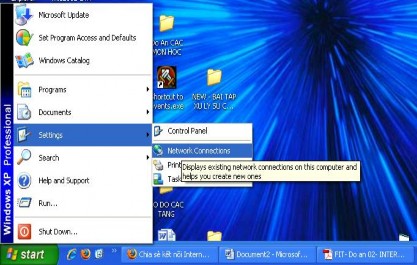
+ Gắn dây cáp chéo vào 2 card mạng của PC1 và PC2 và Icon kết nối đã được Bật
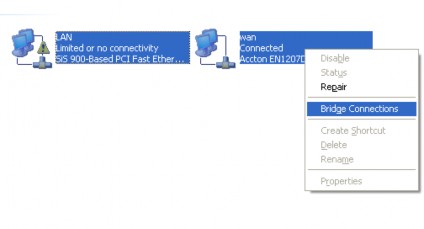
+ Tại đây ta chọn 2 card Mang đó là Lan( là cable chéo nối với máy Pc2) và Wan ( là cable thẳng nối tới Modern ADSL) và Click phải chọn Bridge
+ Thấy việc thực hiện kết nối 2 card Mạng Wan và Lan đang diễn ra để làm cầu kết nối cho PC2 ra được Internet.
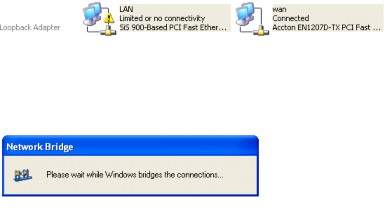
+ Tại đây kết nối thành công lần lược các biểu tượng kết được gom lại thành 1 Group
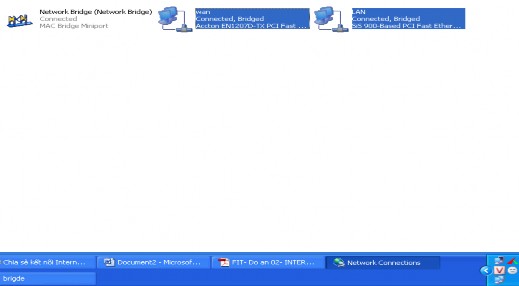
+ Và kiểm tra ra Internet thành công
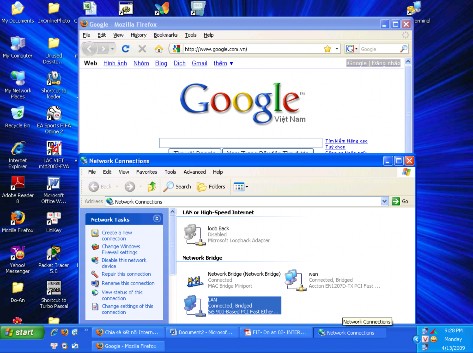
+ Tại máy Pc 2 ta kiểm tra ra được Internet thành công
Bài 2 : Cách thực hiện cấu hình ICS
Củng như Bridge ta cần các Thiết bị như bài 1
B1: cấu hình như sau.
+ Tại PC 1 mở StartMenu-----Setting-----Network Conection-----click phải Card mạng muốn share ICS ta chọn Propertie
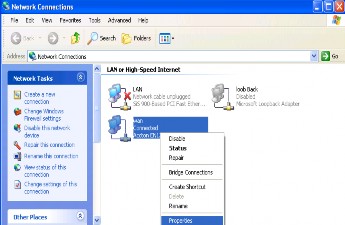
+ Hộp thoại propertie xuất hiện ta chọn qua Tab Advanced-----ta check vào 2 Dấu Alow của Mục Internet Conection Sharing----- bấm tiếp OK----- và kết nối chia sẽ từ Card Wan sang Card Lan thành công